Windows 10で欠落しているデフォルトの電源プランを復元する方法

このガイドでは、Windows 10でデフォルトの電源プラン(バランス、高パフォーマンス、省電力)を復元する方法を詳しく解説します。

4G ネットワークが開始され、すべての通信事業者に展開された直後に、4G SIM の WiFi トランスミッターもユーザーに導入されました。この WiFi トランスミッターは有線ネットワークを無線ネットワークに変換し、ラップトップ、電話、タブレット、さらにはスマート TV などのデバイスに WiFi 接続で接続できます。
現在、 iPhone を WiFi ホットスポットに、またはAndroid を個人用 WiFi ホットスポットに変えることが可能ですが、この WiFi トランスミッターを使用すると、より安定したソースが作成されます。基本的に、4G SIM の WiFi トランスミッターは 3G SIM の WiFi トランスミッターと非常に似ていますが、4G の速度は 3G の 10 倍速く、遅延は 2.5 倍減少し、けいれんや遅延現象はありません。
これまで、ネットワーク オペレーターは、4G SIM からのさまざまな種類の WiFi トランスミッターを提供してきましたが、これには他の魅力的なユーティリティが付属している可能性があります。以下の記事では、D-Link DWR-932C 4G WiFi トランスミッターを使用して 4G WiFi トランスミッターをセットアップする方法を説明します。他のデバイスでも同じことができます。
4G WiFi トランスミッターの設定手順
ステップ1:
まず、WiFi 送信機のカバーを開ける必要があります。各タイプには異なる開封方法があり、詳細な手順はデバイスに付属の説明書に記載されています。

ステップ2:
次に、登録した4G SIMとバッテリーを端末に挿入します。WiFi ID とパスワードはWiFi 送信機のカバーの内側に印刷されていることに注意してください。

ステップ 3:
次に、送信機のバッテリーを完全に充電し、電源ボタンを長押しして WiFi 送信機を起動します。電球に緑色の信号が点灯している場合は、送信機が正常に動作していることを意味します。ネットワーク接続の確立とデバイスへの WiFi ブロードキャストに進みます。

ステップ 4:
携帯電話またはラップトップを使用して、ステップ 2 でコピーした ID とパスワードに従って 4G SIM WiFi トランスミッターの WiFi ネットワークを検索します。
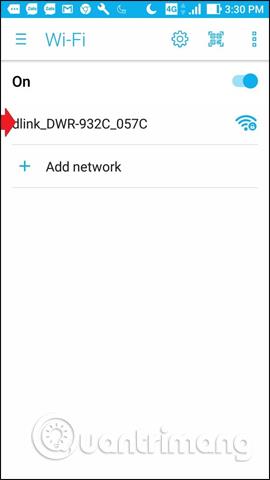

ステップ5:
次にネットワークの設定に進みます。まず、各ネットワーク デバイスで LuckyTemplates アカウントにログインする必要があります。マニュアルに付属の LuckyTemplates アカウントを検索するか、以下のネットワーク機器メーカーの LuckyTemplates ページの情報をまとめた記事を参照してください。
この記事の D-Link DWR-932C デバイスの場合、LuckyTemplates のアドレスは 192.168.0.1、ID は admin、パスワードは空白になります。
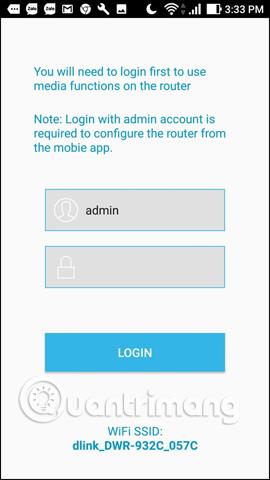
ステップ6:
管理ページにアクセスしたら、ユーザーのニーズに応じて WiFi ネットワーク ID またはパスワードを変更できます。[ネットワーク設定] > [事前共有キー]をクリックしてパスワードを変更します。
LuckyTemplates アドレスを介してネットワークを構成することに加えて、ユーザーは EZFi アプリケーションを使用できます。
次に、ID とパスワードをリセットするには、[設定] アイコンをクリックし、[WiFi] 項目を選択します。
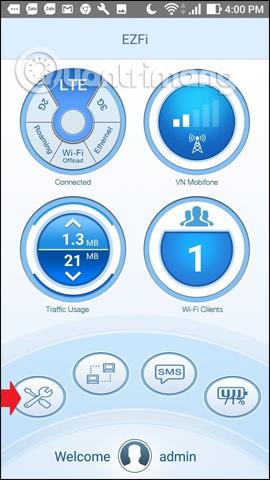
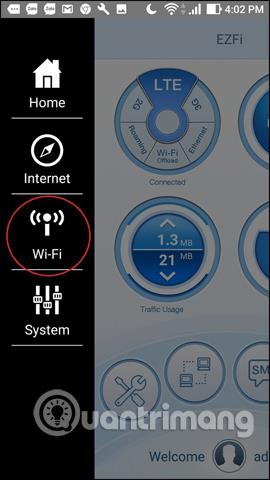
新しいインターフェイスに切り替えて、[WiFi クライアント]をクリックすると、ID とパスワードに関するすべての情報が表示されます。 ID を変更するには、SSIDをクリックしてWiFi の新しい名前を入力し、事前共有キーをクリックして 4G SIM からの WiFi ブロードキャストの新しいパスワードを入力します。
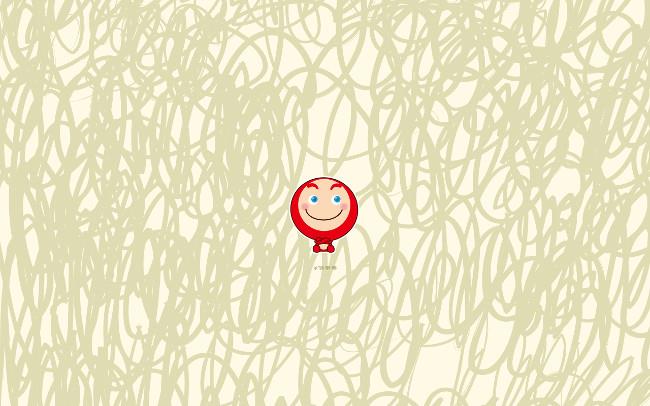
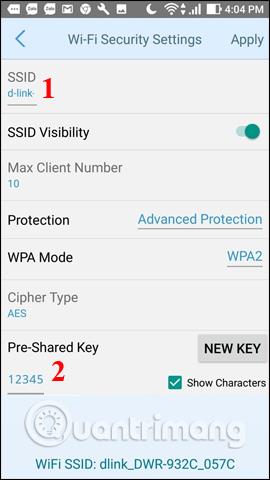
ステップ 7:
最後に、新しく変更した ID で WiFi を再接続し、新しいパスワードを入力して接続します。

一般に、4G SIM から WiFi トランスミッターを設定するのはそれほど複雑ではありません。デバイスの LuckyTemplates ページへのアクセス アドレスを覚えておいて、WiFi 名と覚えやすいパスワードを好みに合わせて変更するだけです。セットアップが完了したら、この WiFi トランスミッターは高速なデータ アクセス速度で持ち運べるので、どこでも使用できます。
続きを見る:
成功を祈っています!
このガイドでは、Windows 10でデフォルトの電源プラン(バランス、高パフォーマンス、省電力)を復元する方法を詳しく解説します。
仮想化を有効にするには、まず BIOS に移動し、BIOS 設定内から仮想化を有効にする必要があります。仮想化を使用することで、BlueStacks 5 のパフォーマンスが大幅に向上します。
WiFi 接続に接続するときにドライバーが切断されるエラーを修正する方法を解説します。
DIR コマンドは、特定のフォルダーに含まれるすべてのファイルとサブフォルダーを一覧表示する強力なコマンド プロンプト コマンドです。 Windows での DIR コマンドの使用方法を詳しく見てみましょう。
ソフトウェアなしで Windows 10 アプリをバックアップし、データを保護する方法を説明します。
Windows のローカル グループ ポリシー エディターを使用して、通知履歴の削除やアカウントロックの設定を行う方法を説明します。
重要なリソースを簡単に監視及び管理できる<strong>IP監視</strong>ソフトウェアがあります。これらのツールは、ネットワーク、インターフェイス、アプリケーションのトラフィックをシームレスに確認、分析、管理します。
AxCrypt は、データの暗号化に特化した優れたソフトウェアであり、特にデータ セキュリティに優れています。
システムフォントのサイズを変更する方法は、Windows 10のユーザーにとって非常に便利です。
最近、Windows 10にアップデートした後、機内モードをオフにできない問題について多くのユーザーから苦情が寄せられています。この記事では、Windows 10で機内モードをオフにできない問題を解決する方法を説明します。








